Wix是一种流行的网站构建器。虽然它可快速创建简单的网站。然而有些功能需要付费才可使用。所以如果我们想要网站实现更多功能。可选用免费开源的WordPress程序。那么如何把网站从Wix迁移到WordPress上呢?下面来看下相关步骤介绍。
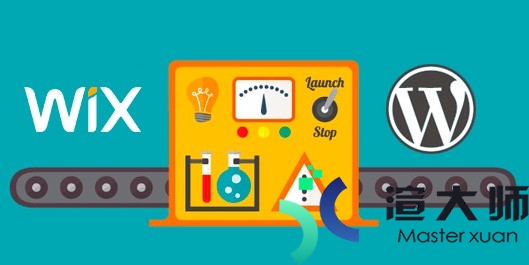
第1步。注册WordPress虚拟主机
要创建WordPress博客。需要先购买域名和主机空间。这里。我们可选用WordPress官方推荐的托管服务提供商–BlueHost。还有机会获得免费域名。点击领取BlueHost优惠码:BH (购买虚拟主机七折。服务器九折)
第2步。设置新的WordPress网站
租用BlueHost主机后。一般会自动安装有WordPress程序。这时我们只需用BlueHost托管账户登录到WordPress仪表盘。在管理页面中。可设置WordPress永久链接。
第3步。自定义WordPress网站设计
接下来。我们可通过下载安装WordPress主题来自定义网站外观。WordPress里有诸多的免费主题和插件可以选择。下载安装完成后激活该主题后便可看到设计效果。
第4步。将Wix博客文章导入到WordPress
首先。下载Wix RSS文件。然后我们可以通过添加/feed.xml或/blog-feed.xml到Wix网站URL来定位该文件。导航到正确的 URL 后。我们应该会看到一个充满代码的页面。继续并右键单击页面上的任意位置。然后单击另存为将文件保存在计算机中。

现在我们有了RSS 文件。接着可以登录到WordPress 仪表板并单击工具 » 导入。单击RSS 标题下的立即安装链接。
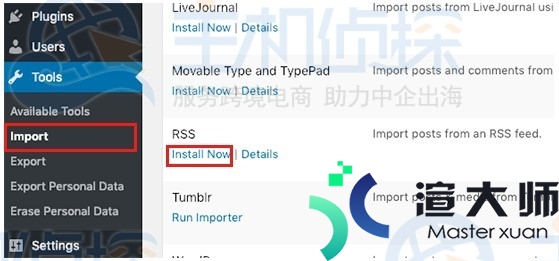
等待一会。我们将在页面顶部看到一个指向Run Importer 的链接。继续并单击链接。接下来。我们需要单击“选择文件”按钮并选择保存到计算机的 feed.xml 文件。选择后。可以单击上传文件并导入按钮。
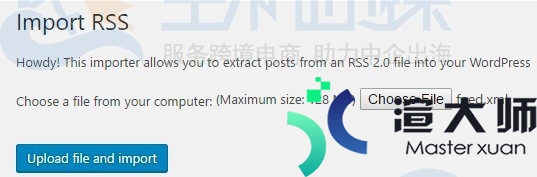
图像转移的话。可通过安装并激活WordPress自动上传图像插件来完成。
第5步。将Wix页面导入到WordPress
由于Wix不提供任何自动化方法来执行此操作。因此我们必须在 WordPress中逐个重新创建每个页面。首先。我们导航到要传输到WordPress的Wix页面。突出显示所有内容(页面标题除外)。然后右键单击Copy。
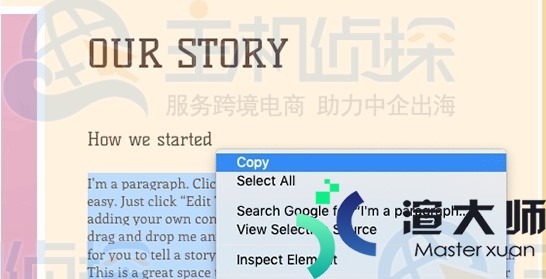
之后。登录到WordPress 仪表板并导航到页面»添加新页面以重新创建页面。在页面顶部。输入页面标题。然后右键单击粘贴以重新创建内容。
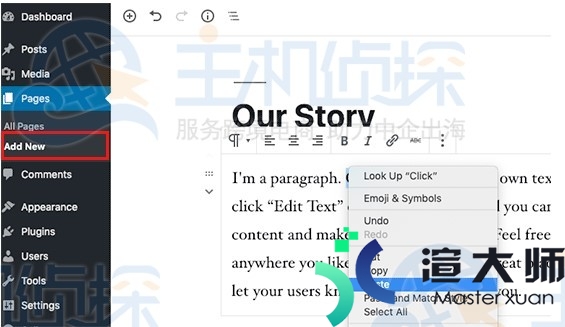
完成页面样式后。单击“发布”按钮在新的WordPress站点上发布页面。
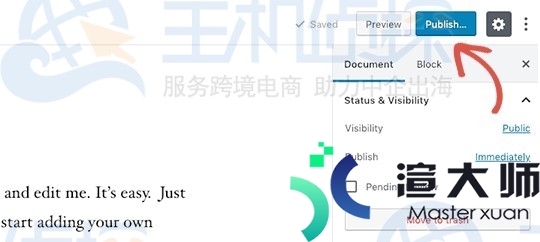
第6步。创建主导航菜单
在WordPress仪表盘中选择外观–菜单来创建导航菜单。为新创建的菜单键入一个名称。然后单击“创建菜单”按钮。
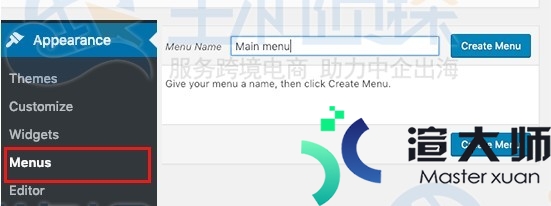
接下来。我们可以选择要添加到主菜单的页面。然后单击添加到菜单按钮。添加完所需的所有页面后。选择菜单位置。最后。单击右侧的蓝色保存菜单按钮。
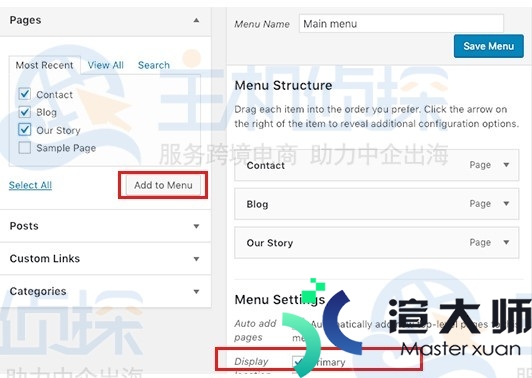
这样导航菜单便创建完毕。我们可以在网站上看到该菜单。
第7步。将Wix重定向到WordPress
首先。我们需要打开一个像记事本这样的纯文本编辑器并粘贴以下代码:
var hashesarr = {
“#!about-us/c1it7”:’/about/’,
“#!contact/ce54”:’/contact/’,
“#!random-article/c1mz”:’/random-article/’
};
for (var hash in hashesarr) {
var patt = new RegExp(hash);
if (window.location.hash.match(patt) !== null) {
window.location.href = hashesarr[hash];
}
}
在此代码中。我们添加了以下格式的三个示例 URL:
“#!about-us/c1it7”:’/about/’,
该行的第一部分在 URL 中查找字符串。这里需要以这种格式手动添加每个 URL。完成后。我们需要将此文件另存为redirects.js.。接下来。使用FTP 客户端将此文件上传到 WordPress 主题的 /js/ 目录。编辑主题的functions.php文件并在文件底部添加以下代码:
function wpb_wixjs () {
wp_enqueue_script( 'wixredirect', get_stylesheet_directory_uri() . '/js/redirects.js', array(), '1.0.0', true);
}
add_action('wp_enqueue_scripts', 'wpb_wixjs');
设置完毕后进行保存即可。这些操作全部完成后。可以下载一些基本的WordPress插件以使站点拥有更多功能。
本文地址:https://gpu.xuandashi.com/33523.html,转载请说明来源于:渲大师
声明:本站部分内容来自网络,如无特殊说明或标注,均为本站原创发布。如若本站内容侵犯了原著者的合法权益,可联系我们进行处理。分享目的仅供大家学习与参考,不代表本站立场!






